- på trods af sin popularitet er Google Chrome stadig hjemsøgt af fejl. En af dem er ansvarlig for, at Chrome åbner nye faner.
- generet af det faktum, at Chrome fortsætter med at åbne nye faner? Det kan være et tegn på infektion, så scanning af dit system kan hjælpe.
- hvis du vil stoppe Google Chrome fra at åbne nye faner, vises det også at geninstallere eller nulstille det til standard.
- og hvis problemet med Google Chrome, der åbner nye faner i sig selv, simpelthen ikke forsvinder, er der mere værdige alternativer at prøve.

- nem migrering: brug Opera assistant til at overføre spændende data, såsom bogmærker, adgangskoder osv.
- Optimer ressourceforbrug: din RAM-hukommelse bruges mere effektivt end Chrome gør
- forbedret privatliv: gratis og ubegrænset VPN integreret
- Ingen annoncer: indbygget annonceblokerer fremskynder indlæsning af sider og beskytter mod data-mining
- Hent Opera
Google Chrome er blevet den valgte bro.ser for mange brugere i verden takket være dens fremragende ydeevne, support til Tilføjelser og andre funktioner, der er fraværende i konkurrerende programmer.
du kan også gøre Chrome endnu bedre med disse fantastiske udvidelser. Som en top-tier bro. ser kombinerer den et minimalt design med avanceret teknologi for at gøre internettet hurtigere, sikrere og lettere at bruge.
Chrome er dog ikke perfekt, og ligesom enhver anden bro.ser kan den lide af nedbrud, virusangreb og mange andre fejl.
et særligt irriterende problem er, at Chrome fortsætter med at åbne nye faner. Desuden rapporterede brugerne lignende problemer:
- Google Chrome åbner nye faner af sig selv-mange brugere rapporterede dette problem på deres PC. For at løse problemet skal du sørge for at finde og fjerne problematiske udvidelser.
- Chrome fortsætter med at åbne nye faner, når jeg klikker på et link – dette problem kan opstå, hvis din PC er inficeret med ondsindet program. For at løse problemet skal du udføre en komplet systemscanning for at fjerne alle skadelige programmer.
- uønskede sider åbnes automatisk i Google Chrome – ifølge brugerne kan uønskede sider fortsætte med at åbne automatisk. Hvis dette sker, skal du kontrollere dine Chrome-indstillinger og gendanne dem til standard.
- Google Chrome fortsætter med at åbne nye faner, når jeg skriver – for at løse dette problem skal du geninstallere Chrome. Nogle gange kan din installation være beskadiget, og det kan føre til denne fejl.
- nye faner bliver ved med at åbne i Chrome med annoncer – hvis Chrome fortsætter med at åbne nye faner med annoncer, er det ret sandsynligt, at du har en ondsindet programudvidelse i Chrome. Brug Clean up your computer i Chrome til at fjerne programmet fra din PC.
- Chrome åbning af nye faner på hvert klik – nogle gange kan dette problem opstå på grund af dine indstillinger. Du skal blot deaktivere baggrundsapps fra at køre i baggrunden og kontrollere, om det hjælper.
Hvordan stopper jeg Google Chrome fra at åbne nye faner af sig selv?
- Juster dine søgeindstillinger
- Geninstaller Chrome
- Fjern PUP, programmer, pop-ups og annoncer fra Chrome
- prøv en anden bro.ser
- Deaktiver baggrundsapps
- kontroller for programmer fra Chrome
- Scan din PC for programmer
- Nulstil Chrome til standard
Juster dine søgeindstillinger
- skriv en hjemmeside i adresselinjen, og tryk på Enter. Chrome åbner en liste over søgeresultater.
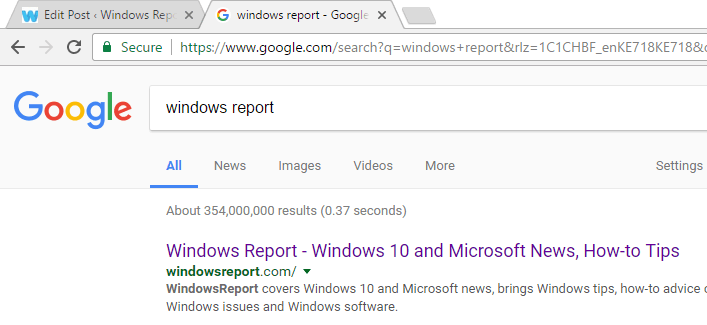
- klik på indstillingslinjen øverst i søgeresultaterne. En rullemenu åbnes med en liste over menupunkter.
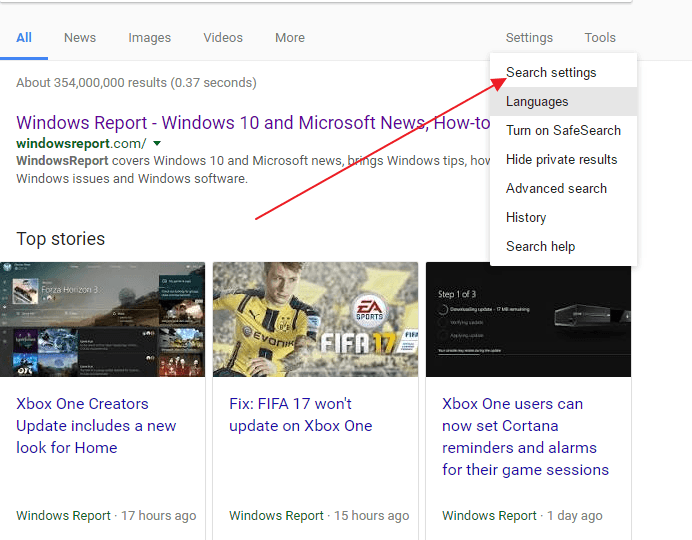
- Klik på søgeindstillinger. Du vil blive dirigeret til en side med søgefiltre.
- Rul ned til den indstilling, der siger, hvor resultaterne åbnes, Åbn hvert valgt resultat i et nyt bro.ser-vindue.
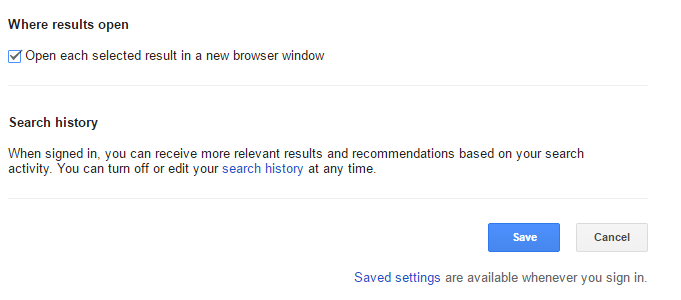
- fjern markeringen i afkrydsningsfeltet, og klik på Gem. Chrome åbner nu hvert resultat i den samme fane, medmindre andet er angivet.
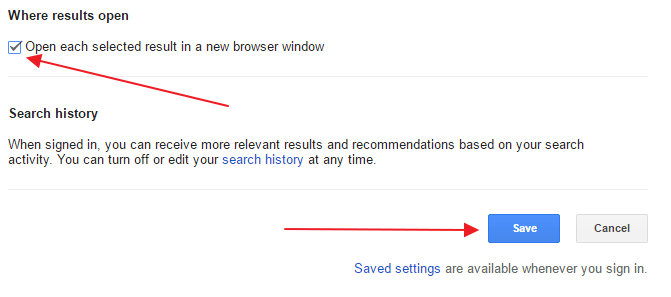
hvis Chrome åbner en ny fane, hver gang du klikker på et link, og det ikke omdirigerer dig til uønskede sider, er problemet i søgeindstillingerne.
hvis du ikke ønsker, at Chrome skal åbne en ny fane, hver gang du klikker på et link, skal du blot følge trinnene ovenfor for at rette det.
hvis du vil tilføje et ekstra lag af sikkerhed, kan du også hente et antimalvareprogram med en høj detektionshastighed. Med et sådant værktøj vil du kunne scanne dit system for ondsindede programmer og fjerne dem alle.
Geninstaller Chrome
ifølge brugerne fortsætter Google Chrome med at åbne nye faner, hvis din oprindelige installation er beskadiget. For at løse problemet anbefales det at geninstallere Chrome.
der er flere måder at gøre det på, men når du først har afinstalleret Chrome, skal du sørge for at køre CCleaner for at fjerne eventuelle resterende filer og poster i registreringsdatabasen, der kan få dette problem til at dukke op igen.
Alternativt kan du også fjerne Chrome sammen med alle dens filer og poster i registreringsdatabasen ved hjælp af afinstallationsprogrammet.
Uninstaller er et specielt program designet til helt at fjerne uønsket program fra din PC.
når du geninstallerer Chrome, skal problemet løses fuldstændigt.
Vær dog forsigtig, afinstallation af din Chrome sletter også alle bogmærker og historik. Undgå, at det sker med disse perfekte værktøjer, der gemmer og organiserer dine søgedata.
Fjern PUP, programmer, pop-ups og annoncer fra Chrome
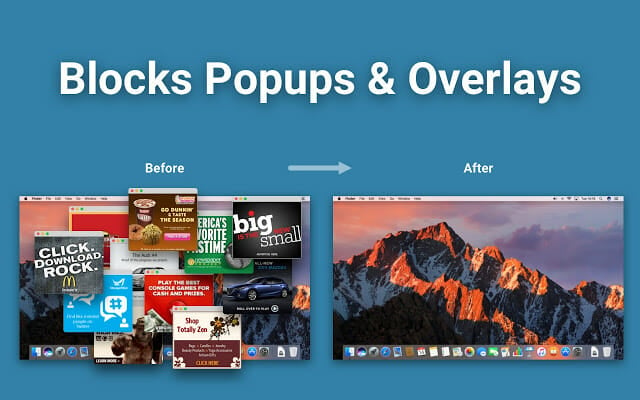
- Åbn kontrolpanelet, og kontroller alle de installerede programmer på din PC.
- sørg for, at ingen programmer blev installeret uden dit samtykke.
- hvis du finder en, skal du afinstallere den.
- skriv chrome: / / udvidelser / i adresselinjen.
- det åbner alle udvidelser, der er installeret på din computer.
- sørg for, at der ikke er noget underligt. Hvis du finder en, skal du fjerne den.
ifølge brugerne kan dette problem skyldes visse VPN-eller fuldmagtsudvidelser. For at løse problemet skal du blot fjerne den problematiske VPN-udvidelse, og problemet løses permanent.
hvis du ikke finder noget mistænkeligt, vil du måske køre Chrome-Oprydningsværktøjet. Denne app scanner din bro. ser for eventuelle ondsindede programmer og tilbyder at fjerne dem.
- besøg Chrome oprydning værktøj hjemmeside og klik Hent nu.
- når du er blevet bedt om det, skal du klikke på Accepter og hent.
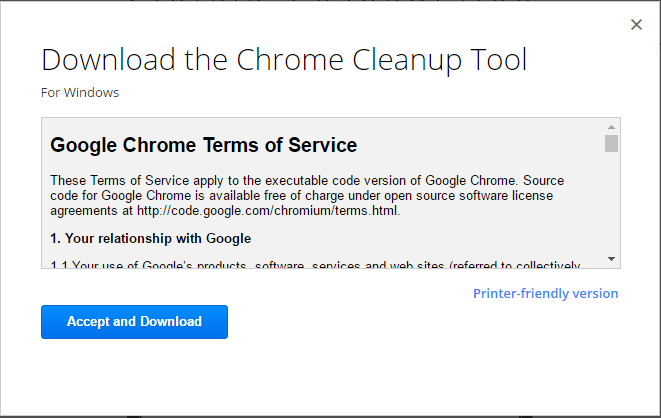
- klik derefter på Chrome_cleanup_tool.for at starte installationen.
- når installationen er færdig, skal du bruge den til at scanne din PC og fjerne eventuelle skadelige programmer.
prøv en anden bro. ser
selvom dette ikke ligefrem er et fejlfindingstrin for at løse problemet med Chrome, der åbner nye faner, er det bestemt en permanent løsning.
på det første udseende er der næppe noget unikt ved denne bro.ser sammenlignet med store navne som Chrome eller Firefoks.
i virkeligheden handler Opera om privatliv, brugervenlighed og sikkerhed. I modsætning til de to andre valg leveres den med ubegrænset VPN, tilpassede hurtigopkald, sidebarudvidelser og endda en indbygget nyhedslæser.
chancerne for, at det begynder at opføre sig forkert, er minimale i forhold til ressource-hogging Chrome. Det tager færre ressourcer og, funktionsmæssigt, holder dig sikker og anonym online.
ekspert Tip: Nogle PC-problemer er svære at tackle, især når det kommer til beskadigede arkiver eller manglende vinduer filer. Hvis du har problemer med at rette en fejl, kan dit system være delvist ødelagt. Vi anbefaler at installere Restoro, et værktøj, der scanner din maskine og identificerer, hvad fejlen er.
Klik her for at hente og begynde at reparere.
⇒ få Opera
Deaktiver baggrundsapps
- i Chrome skal du klikke på menuikonet i øverste højre hjørne og åbne indstillingerne.
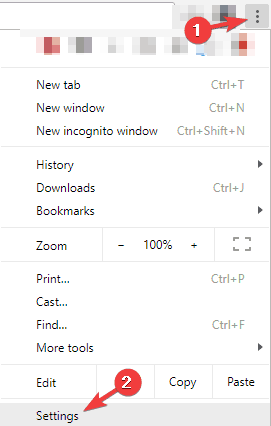
- rul nu ned til systemafsnittet og deaktiver fortsæt med at køre baggrundsapps, når Google Chrome er lukket mulighed.

Chrome understøtter en række udvidelser, der kan køre i baggrunden og give nyttige oplysninger, selvom Chrome ikke kører.
dette er en fantastisk funktion, da du kan fortsætte med at få vigtige meddelelser, selvom du ikke starter Chrome.
men nogle gange kan disse baggrundsapps føre til forskellige problemer og få faner til at fortsætte med at åbne. For at løse problemet anbefales det at deaktivere denne funktion.
Husk, at ved at deaktivere denne funktion kan du ikke køre Chrome-apps eller modtage underretninger uden først at starte Chrome.
Søg efter ondsindet program fra Chrome
- i Chrome skal du navigere til fanen Indstillinger.
- rul nu helt ned og klik på Avanceret.
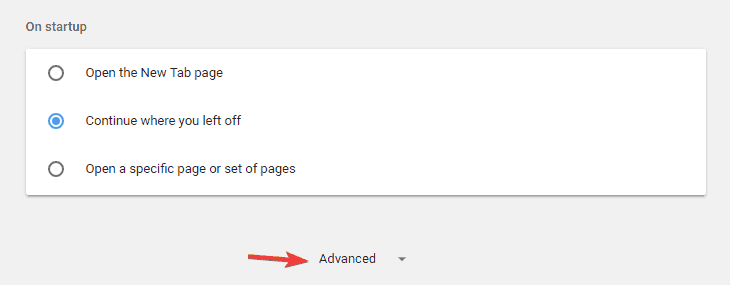
- gå ned til afsnittet Nulstil og ryd op, og klik på indstillingen Ryd op computer.
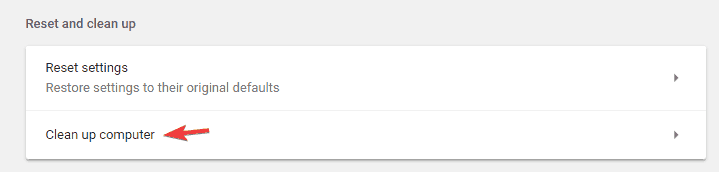
- Klik nu på Find og følg instruktionerne på skærmen.
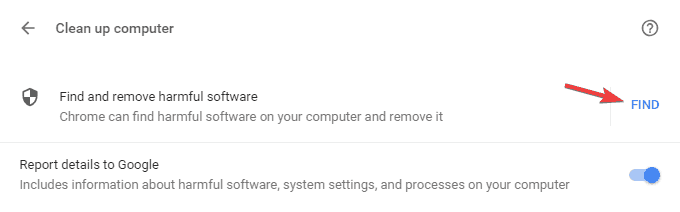
hvis der fortsat åbnes nye faner i Chrome, er det ret sandsynligt, at problemet skyldes et Chrome-specifikt program.
nogle gange kan denne virus ikke opdages af et almindeligt antivirusprogram, da det bare er et lille script optimeret til Chrome.
Chrome har dog sit eget sæt funktioner, der giver dig mulighed for at rense din PC og fjerne ondsindet program.
Chrome scanner din computer for enhver Chrome-specifik virus og forsøger at fjerne den. Når scanningen er færdig, skal du kontrollere, om problemet er løst.
Scan din PC for virus
nogle gange, Google Chrome holder åbne nye faner som følge af virus infektion. Google Chrome åbner nye faner i sig selv.
Husk, at de fleste af disse sider er scam hjemmesider, så du skal ikke indtaste dine personlige oplysninger om nogen af dem.
for at løse dette problem anbefales det at udføre en fuld systemscanning med et godt antivirusprogram. Vinduer Defender kan ikke være nok af et skjold, når det kommer til ekstremt luskede trusler.
vi anbefaler, at du undersøger de bedste antivirusprogrammer og vælger en, der passer til dine systemressourcer og dit budget. Du kan finde masser af budgetvenlige eller endda gratis velfungerende antivirusprogrammer.
Nulstil Chrome til standard
- Åbn fanen Indstillinger, Rul helt ned og klik på Avanceret.
- Rul ned til afsnittet Nulstil og ryd op, og klik på Nulstil indstillinger.
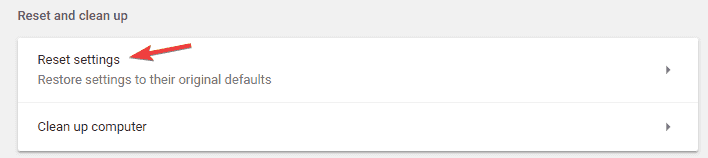
- Klik nu på Reset-knappen for at bekræfte.
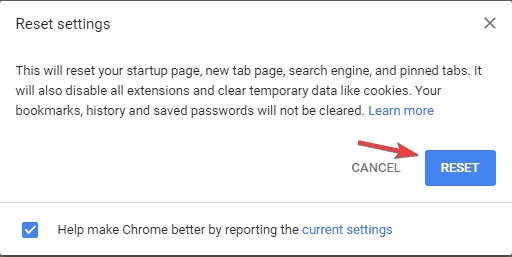
ifølge brugerne kan du nogle gange muligvis løse problemet med at åbne faner ved blot at nulstille Chrome til standard.
ved at gøre det fjerner du alle udvidelser, cache og historie. Selvfølgelig, hvis du er logget ind på Chrome med din Google-konto, kan du nemt gendanne dine filer og fortsætte, hvor du slap. Det kan også være nødvendigt at gendanne din søgehistorik.
Vent, mens Chrome nulstilles til standard. Når nulstillingsprocessen er afsluttet, skal du kontrollere, om problemet med Chrome stadig vises.
hvis ikke, kan du logge ind på Chrome og synkronisere din historie, favoritter og udvidelser igen. Hvis problemet opstår efter synkronisering af dine data, er problemet sandsynligvis en ondsindet udvidelse.
der går du, dette skal gøre det. Hvis Chrome fortsætter med at åbne nye faner af sig selv, skal du sørge for ikke at springe over råd fra denne vejledning.
lad os vide, hvilken metode der fungerede for dig ved at nå til kommentarfeltet nedenfor.
 har du stadig problemer? Løs dem med dette værktøj:
har du stadig problemer? Løs dem med dette værktøj: - Hent Denne PC Reparation Værktøj bedømt stor på TrustPilot.com (Hent starter på denne side).
- Klik på Start Scan for at finde problemer, der kan forårsage PC-problemer.
- Klik på Reparer alle for at løse problemer med patenterede teknologier (eksklusiv rabat til vores læsere).
Restoro er blevet hentet af 0 læsere denne måned.
- Google Chrome fejl